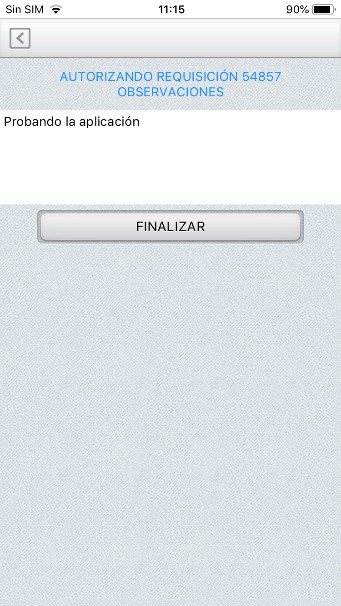Manual de Usuario - SIIR App V1.0.0
Android e iOS
Autor: Ignacio Larrañaga
-
Introduzca su usuario y contraseña tal y como lo hace para ingresar al Siir de Windows.
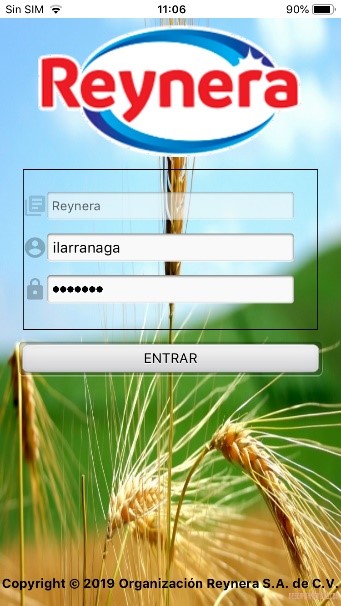
-
Se muestran las opciones del menú principal, en este caso solo tenemos la opción Vo.Bo Documentos, conforme se vayan agregando otras funcionalidades a la aplicación, se irán mostrando en este menú.
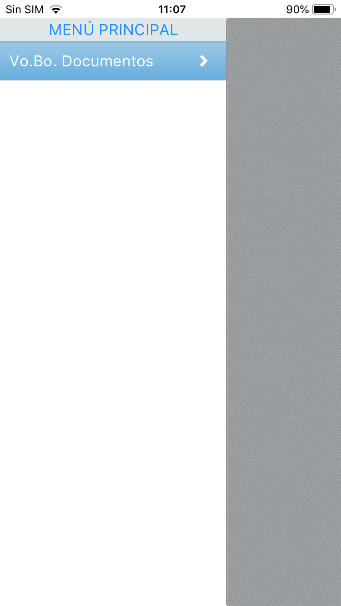
-
Seleccione el Tipo de Documento del cual necesita buscar sus requisiciones.
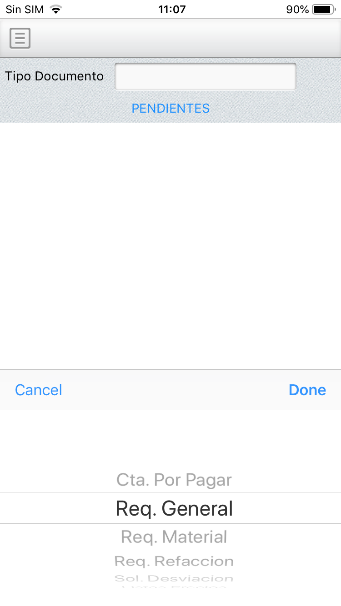
-
La aplicación buscará en la base de datos si tiene requisiciones pendientes por autorizar, si no tiene, se quedará la pantalla en blanco. Para el ejemplo de este manual se muestran algunas requisiciones pendientes por autorizar. Seleccione un registro.
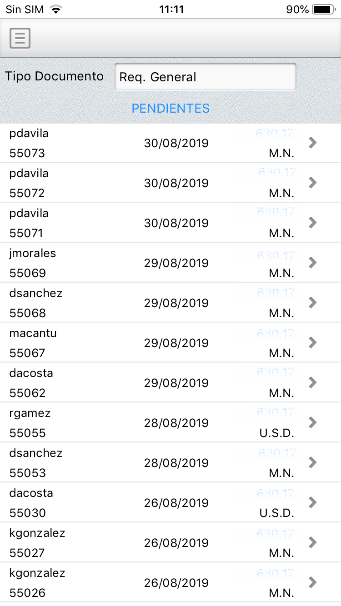
-
Se muestra el encabezado y el detalle de la requisición seleccionada.
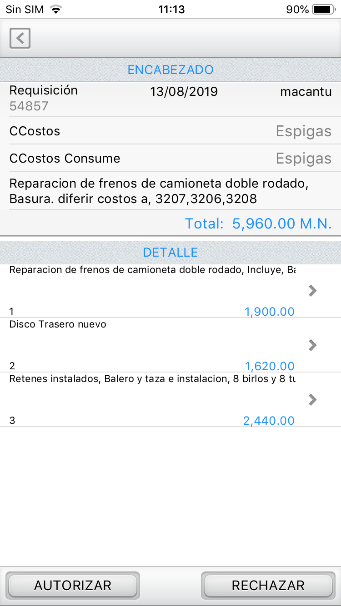
En la parte superior izquierda se muestra el botón Atrás para regresar a la pantalla anterior.
-
Si selecciona algún registro del detalle, se muestra la siguiente pantalla en la cual podrá cambiar la cantidad autorizada.
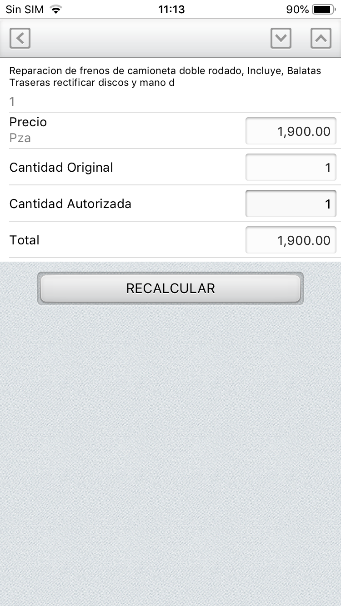
En la parte superior derecha se muestran los botones Arriba y Abajo para navegar entre los diferentes registros del detalle.
En la parte superior izquierda se muestra el botón Atrás para regresar a la pantalla anterior.
Si cambia la cantidad autorizada, deberá oprimir el botón Recalcular para actualizar el Total. Oprima el botón Atrás.
-
Oprima el botón Autorizar o Rechazar según sea el caso, se mostrará la pantalla en la cual podrá capturar Observaciones si es que tiene, de lo contario, déjelo en blanco. Para que la requisición quede autorizada o rechazada debe oprimir Finalizar para terminar el proceso y regresar a la pantalla del punto 4.